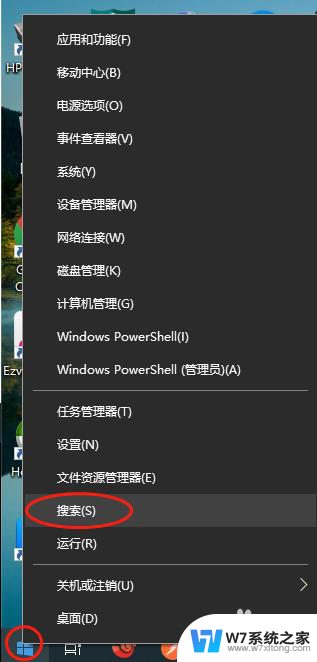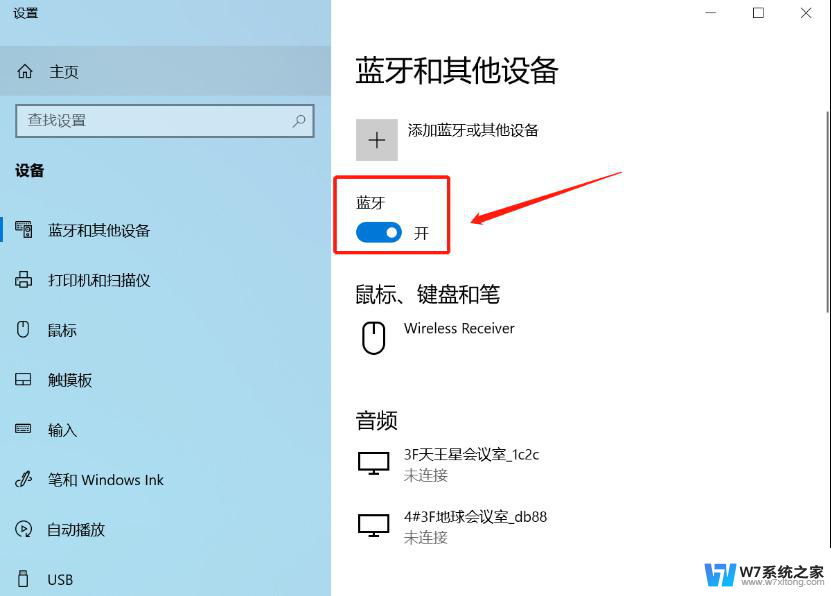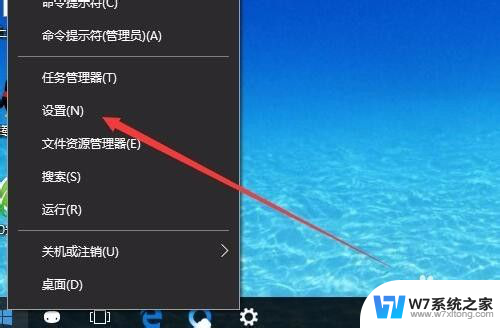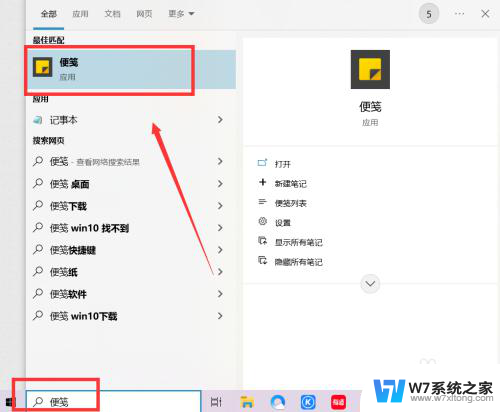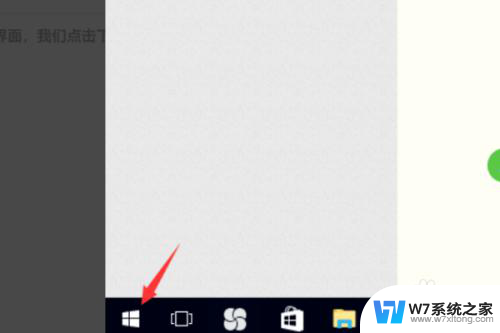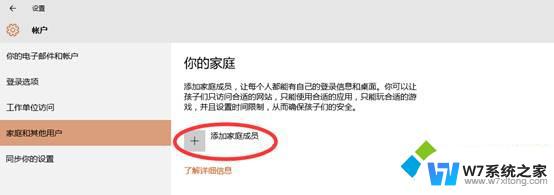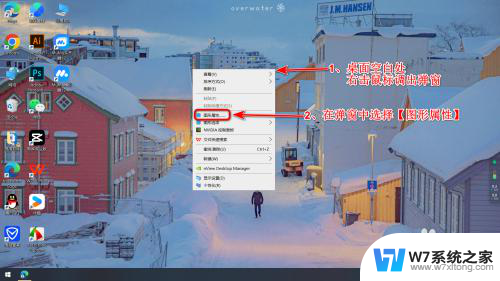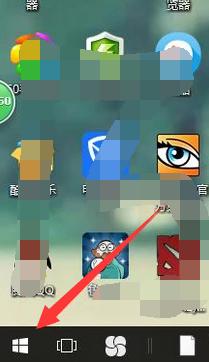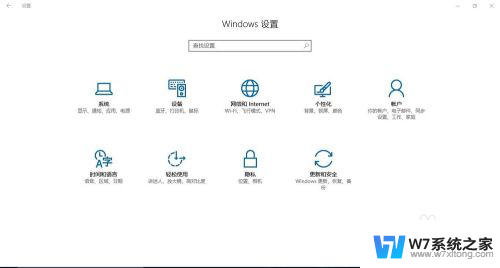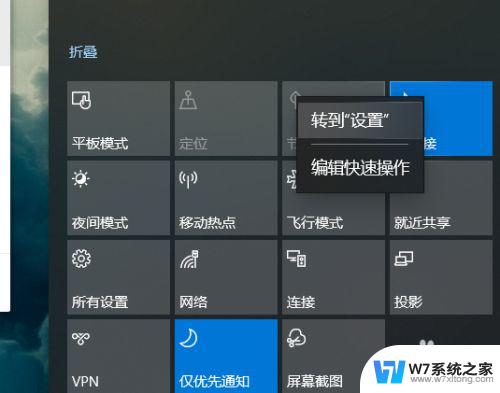手提电脑蓝牙在哪里打开 win10系统蓝牙功能在哪里设置
更新时间:2024-05-11 11:45:26作者:yang
在日常生活中,手提电脑已经成为人们不可或缺的工具之一,而随着科技的不断进步,蓝牙功能在手提电脑中也变得越来越重要。对于使用win10系统的用户来说,如何打开手提电脑的蓝牙功能成为了一个常见的问题。究竟蓝牙在哪里打开?win10系统中又在哪里设置蓝牙功能呢?接下来我们将一一进行介绍和解答。
具体步骤:
1.首先点击计算机左下角的开始按钮。
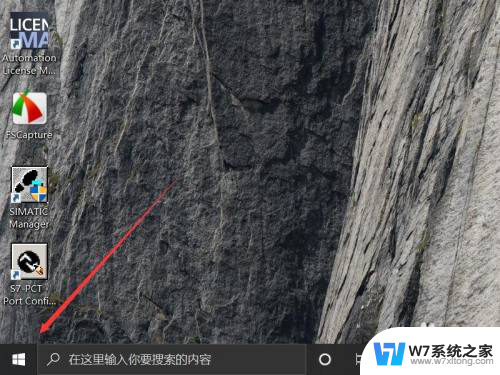
2.随后在弹出的系统菜单中点击工具栏中的设置按钮。
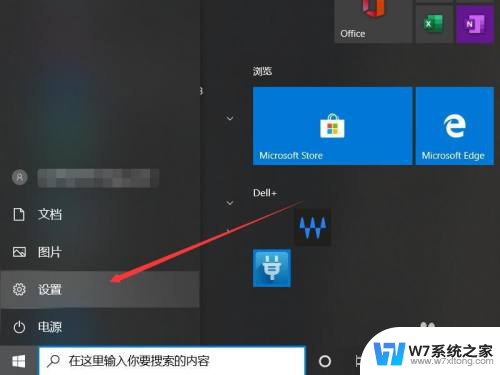
3.进入windows设置界面之后点击网络和Internet一栏。
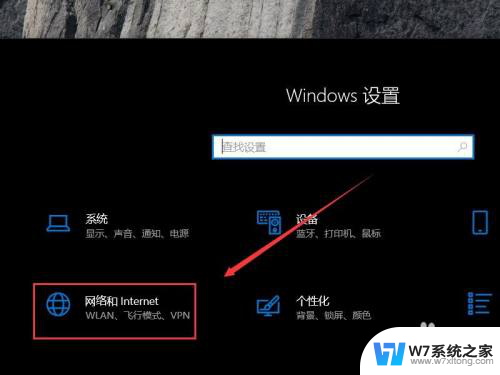
4.随后在左侧工具栏中点击飞行模式一栏。
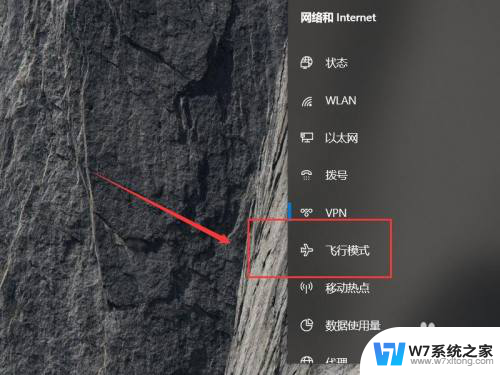
5.进入飞行模式界面之后勾选蓝牙下方的开关即可。
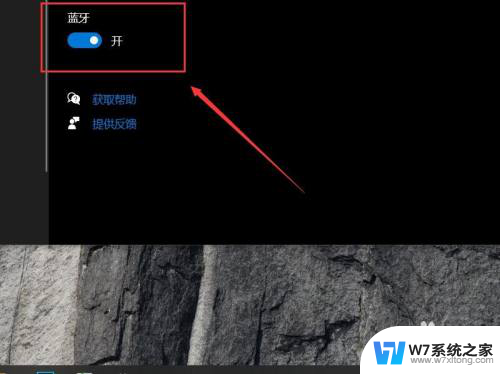
以上就是如何打开笔记本电脑的蓝牙的全部内容,如果你遇到相同问题,可以参考本文中介绍的步骤进行修复,希望这对你有所帮助。